word文档表格填充颜色快捷键

在现代办公环境中,Microsoft Word作为一款广泛使用的文字处理软件,已成为各行各业工作人员日常工作中不可或缺的工具。特别是在撰写报告、制作表格以及排版方面,Word的功能极其丰富。表格作为Word中信息展示与整理的重要元素,合理利用表格的填充颜色不仅可以提升表格的美观度,还能增强数据的层次感和可读性。而掌握表格填充颜色的快捷键,能大大提高工作效率,节省操作时间,这对于中国地区追求高效办文的职场人士具有重要意义。
首先,什么是Word文档表格填充颜色?简单来说,表格填充颜色是为表格中的单元格设置背景色。通过不同的背景色,可以直观地区分不同的数据区域,比如突出核心数据、区分表头和数据区、标识重点内容等,提升视觉效果。在中国的各类公文、教学课件、项目报告乃至商业计划书中,合理使用填充颜色已成为一种普遍的规范和审美要求。
针对表格填充颜色的操作,许多用户习惯通过鼠标点击“开始”选项卡中的“填充颜色”按钮来完成。但随着表格行列数的增加,频繁使用鼠标操作会显著降低效率。因而,掌握快捷键操作成为高效办公的关键步骤。
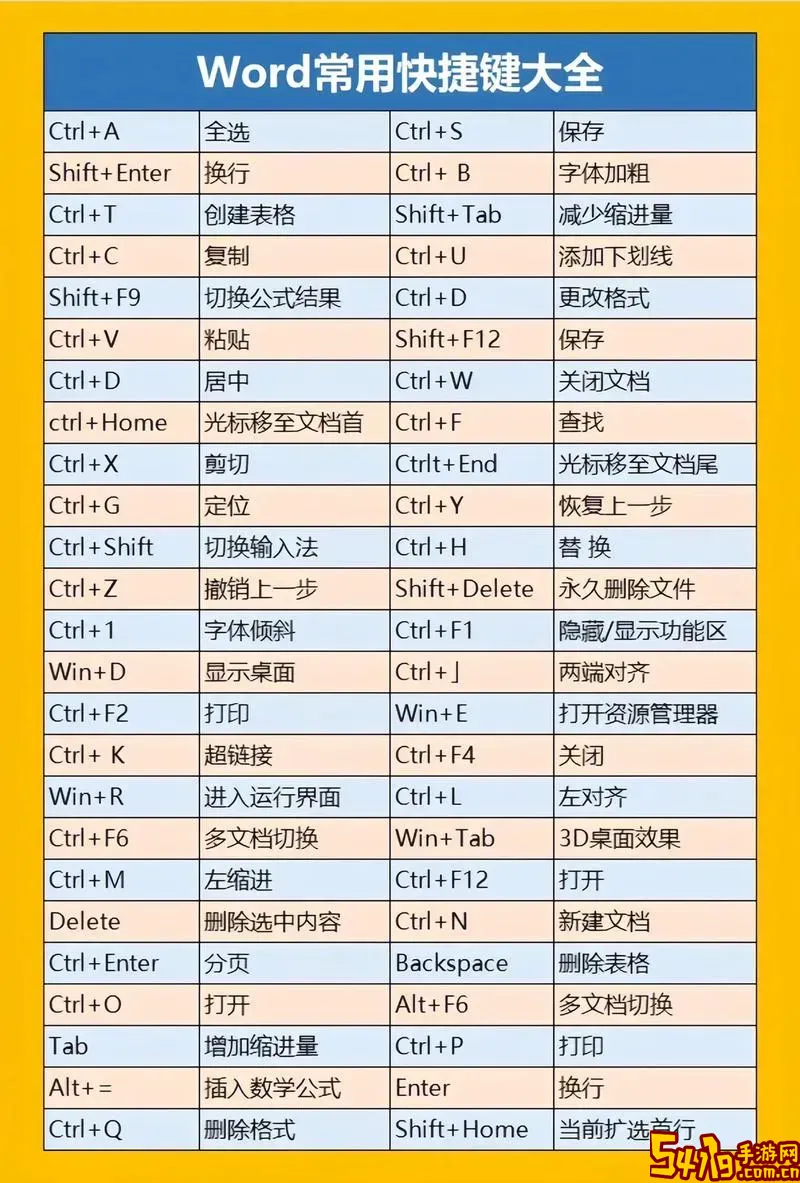
然而,Word并未直接为表格填充颜色分配专门的默认快捷键,这让不少用户感到困惑。实际上,中国地区的许多办公室用户和教育工作者通过使用“Alt键组合”等快捷键操作,实现快速调用填充颜色功能。
具体来说,Windows版Microsoft Word中可以通过以下步骤利用快捷键填充颜色:
1.首先选中需要填充颜色的表格单元格。用键盘操作可以通过按住Shift并用方向键选择。
2.按下“Alt”键,此时Word界面顶部的功能区标签会显示对应字母。
3.依据版本不同,依次按下“H”(代表开始页签)→“H”(代表填充颜色按钮)键,这时会弹出颜色选择面板。
4.用方向键选择想要的颜色,再按“Enter”键确认,所选单元格即可填充相应颜色。
这一方法适合绝大多数Word版本,并且能够实现不依赖鼠标的高效操作。对于日常要处理大量表格数据的财务人员、行政管理者等尤为重要。同时,这一快捷操作在政府机关、教育机构、公立医院等中国地区广泛应用,符合办公自动化提升生产力的趋势。
另外,用户还可以自定义快速访问工具栏,将常用的表格填充颜色命令添加进去,并为其设置自定义快捷键。这种二次设置虽然步骤略多,但能够带来更快捷的操作体验。自定义快捷键的方法适用于对Word操作非常熟练、需要极致效率的工作人员,如大型企业的文秘、助理、高级行政人员。
需要指出的是,微软Office 365订阅用户以及使用较新版本Word的用户,还可以通过“设计”选项卡中的“表格样式”快速为整个表格套用预设的颜色风格。这里操作相对直观,但快捷键操作仍然是实现个性化颜色填充的首选。
在中国的高校和企业中,关于Word高效操作的培训课程日益普及,快捷键应用是其中重要内容。通过掌握表格填充颜色等快捷键操作,用户不仅能够提升办公效率,还能更好地规范文档格式,增强工作成果的专业性和美观度。
综上所述,尽管Word没有直接为表格填充颜色分配专用快捷键,中国地区的用户可以通过“Alt+H+H”的组合键实现快速填充颜色。结合键盘多选和颜色导航操作,能够有效提升操作流畅度。此外,针对不同用户的需求,也可以通过自定义快捷键和工具栏优化使用体验。熟练掌握这些快捷键不仅有助于提升日常办公效率,更能符合现代办公对文档规范化和专业化的要求。
在中国,随着数字化办公的深入推进,掌握高效的Word快捷键操作已经成为职场人员提升综合竞争力的重要技能之一。对于表格填充颜色,合理利用快捷键将为工作带来更大便利。我们建议广大用户积极学习并运用快捷键,打造更高效、更专业的办公环境。